iPod touch、iPod nanoをバックアップする方法
iPodのストレージが少なくなる時、iPodのデータをバックアップする必要があります。しかし、多くの初心者にとって方法が分からないので、困っています。ではこの文章はiPod touch、iPod nanoを簡単にバックアップする方法を紹介します。是非ご参考ください。
「iPodのバックアップが全然出来ない。こんにちは、iPod 5を使っています。iPod 5の中にある写真、画像を印刷したくて、iPod touchをパソコンに繋げても、画面に何も出てこなくて、バックアップできません。どうすれば、iPodのデータをバックアップができますか。」
「iPod touchのバックアップをとりたいのですが、パソコンでiTunesをダウンロードしても始まりません。なぜでしょうか?他にiPodのバックアップを取る方法があったら、教えて下さい!よろしく、お願いします。」
iPodはストレージに余裕が無かったり、iPodの写真、画像をパソコンに移したかったり、iPodの曲をパソコンに入れようとしたりする時に、iPodのデータをバックアップすれば実現できます。でも、不明エラーでiPodのバックアップが出来ない場合が結構多そうです。
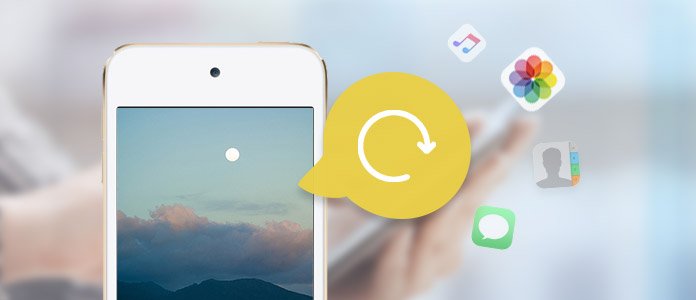
ipod バックアップ
今日は以上のようにiPodバックアップに困っている方々のために、iPod touch 5、iPod touch 6、iPod nanoなどのデータをバックアップする方法をご紹介いたしましょう。
iPodをパソコンのiTunesにバックアップ
iTunesは定番のiOSデバイスバックアップアプリとしてよく使われています。iPodをiTunesにバックアップするには、まずは、お使いのパソコンに最新バージョンのiTunesがインストールされることをご確認ください。
ステップ 1iTunesを実行してから、iPodをUSBケーブルを経由でパソコンに接続してください。
ステップ 2iPodのデータを失わないように、iTunesのトップメニューの「編集」->「設定」->「デバイス」->「iPod、iPhone、およびiPadを自動的に同期しない」にチェックを入れてください。
ステップ 3iTunesのインタフェースに出るiPodのアイコンをクリックして、サイドバーの「概要」にチェックを入れてください。そして、右画面から「バックアップ」->「このコンピュータ」にチェックを入れてから、「手動でバックアップ/復元」->「今すぐバックアップ」をクリックしてください。
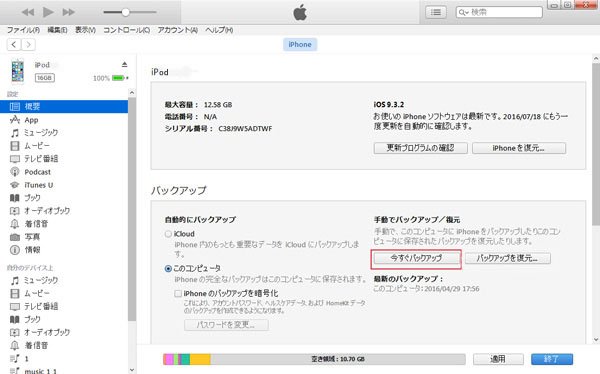
iTunesでipodをバックアップ
しばらくして、iPodのデータをiTunesにバックアップすることができます。それに、今後、iPodのデータが削除されたりすると、iPodバックアップを復元することもでき、超便利です。
サードパーティiPod バックアップソフトウェアを利用
iPod バックアップソフト - iOS データ バックアップ & 復元
iTunesの他、簡単にiPodをバックアップできるiOS データ バックアップ & 復元もお薦めです。このソフトはiPodをバックアップできるだけでなく、iPhoneやiPad等のiOSデバイスに対応しており、数ワンクリックでデバイスのバックアップが実現できます。iPodをバックアップするだけなら、無料で利用可能です。
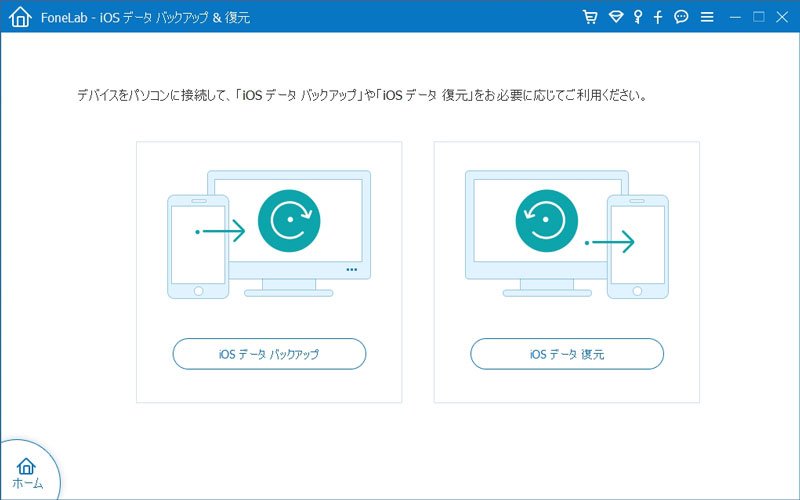
「iOS データ バックアップ」を選択
1「iOS データ バックアップ & 復元」機能を選択
上記のダウンロードボタンを利用してiPodバックアップソフトをダウンロードしてください。ソフトを実行してから、「iOS データ バックアップ & 復元」機能を選択して、お使いのiPodをパソコンに接続します。
2バックアップモードを選択
ユーザーはお必要に応じて、「標準バックアップ」か「暗号化バックアップ」を選択できます。暗号化バックアップでは、まずバックアップファイルにパスワードを設定する必要があります。
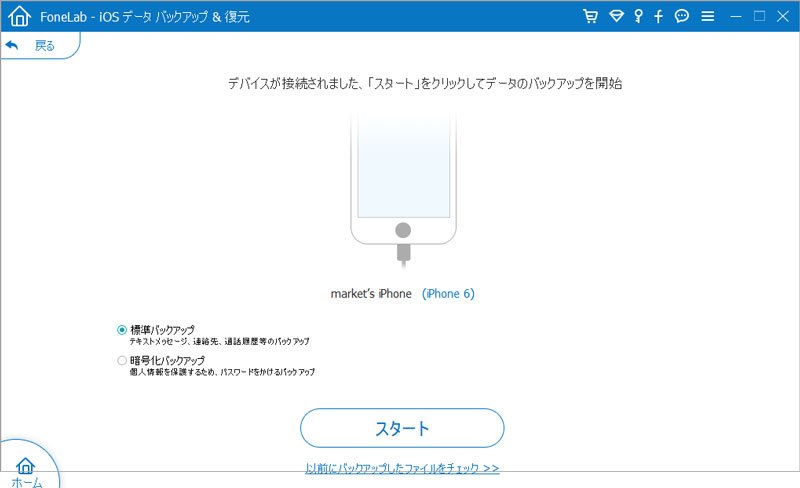
バックアップモードを選択
3バックアップするデータにチェックを入れ
音楽等バックアップしたいデータ種類にチェックを入れてください。バックアップするデータの種類を選択した後、「次へ」をクリックすれば、iPodのバックアップが始まります。
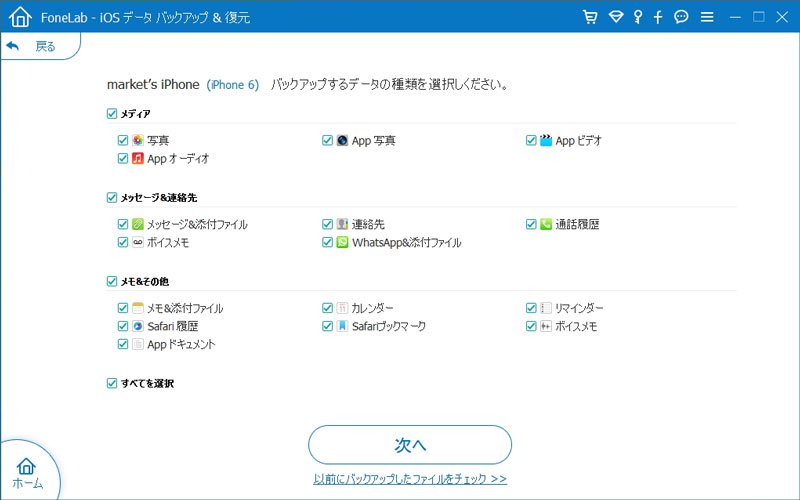
カテゴリにチェックを入れ
iPodバックアップが終った後、バックアップファイルの一覧に表示されます。先のバックアップファイルを選択すれば、iPodバックアップファイルの中身を見ることが可能です。今後、バックアップからiPodに復元する必要があれば、復元機能をご利用ください。
iPod データ移行ソフト - FoneTrans
iTunesでiPodのバックアップができますが、iTunes以外のアプリ、ソフトウェアを求める人も少なくなさそうです。それは、iTunesを利用すると、設定が多すぎるし、うっかりすると、iPodのデータを失ってしまいますから。
ここでは、使いやすくて、優れるサードパーティiPodデータ移行ソフトであるFoneTransをお薦めします。このソフトにより、iPodのデータをiTunesライブラリにバックアップできるし、iPodのデータをパソコンの指定保存先にバックアップすることもでき、一見でわかりやすいインタフェースを持つなので、シンプルなiPodバックアップ方法で、初心者でも簡単に操作できます。
ステップ 1iPodバックアップを無料ダウンロードして、お使いのパソコンにインストールします。
ステップ 2ソフトを実行してから、iPodをパソコンに接続します。成功に接続されると、iPodのことが検出され、詳細情報がインタフェースに表示されます。
ステップ 3iPodのデータを丸ごとにiTunesにバックアップしようとすると、詳細情報が表示されるインタフェースの真下にある「iTunesに」ボタンをクリックすることで実現できます。個別なデータをバックアップしようとすると、左側の分類されるカテゴリをクリックして、右画面から表示されるデータを選択、トップメニューの「エクスポート」をクリックしてください。
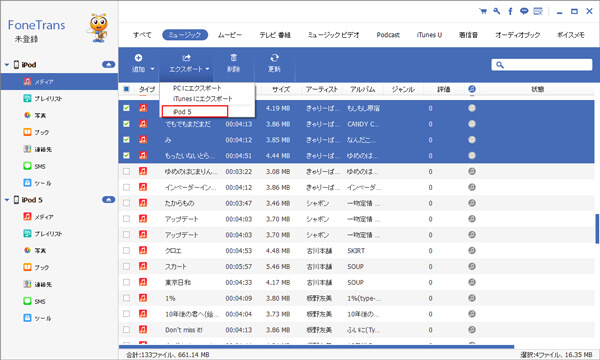
iPodバックアップ
このiPodバックアップを使って、iPodのデータをバックアップすることはiTunesより簡単なので、iTunes代わりソフトとしてよく使われています。
以上で、iPod touch、iPod nanoなどのiPodデバイスのデータをiTunes、パソコンにバックアップする方法です。今後、必要だったら、どうぞ、ご参考、ご利用ください。